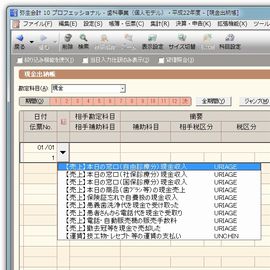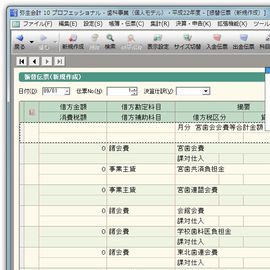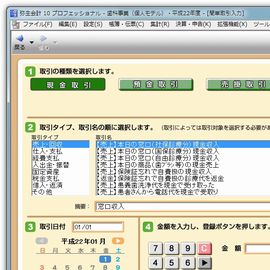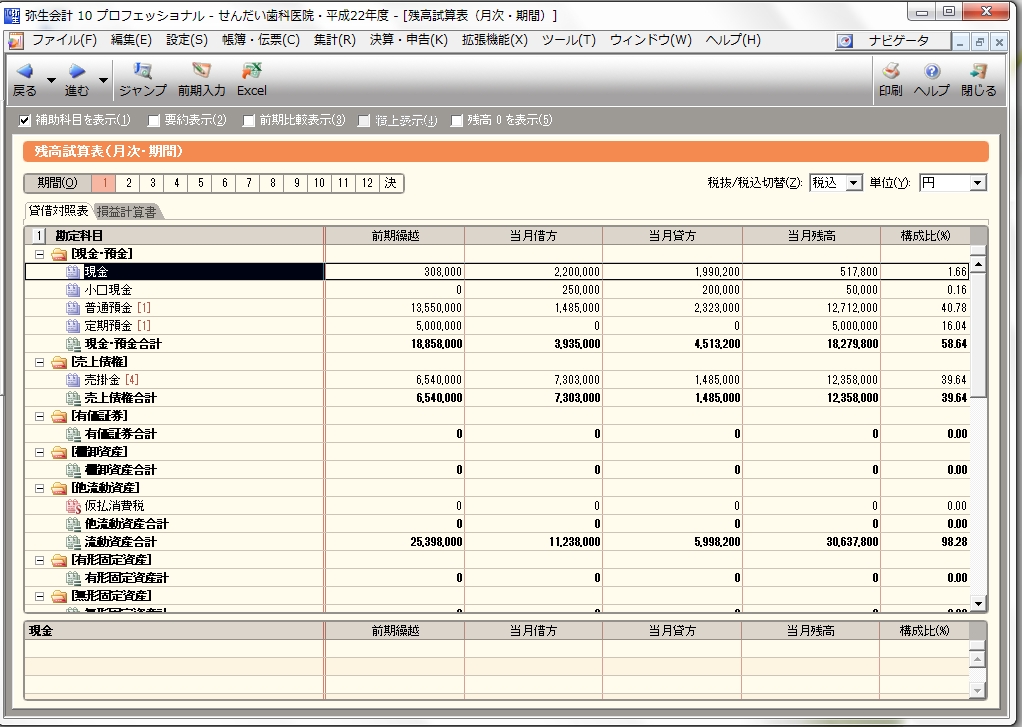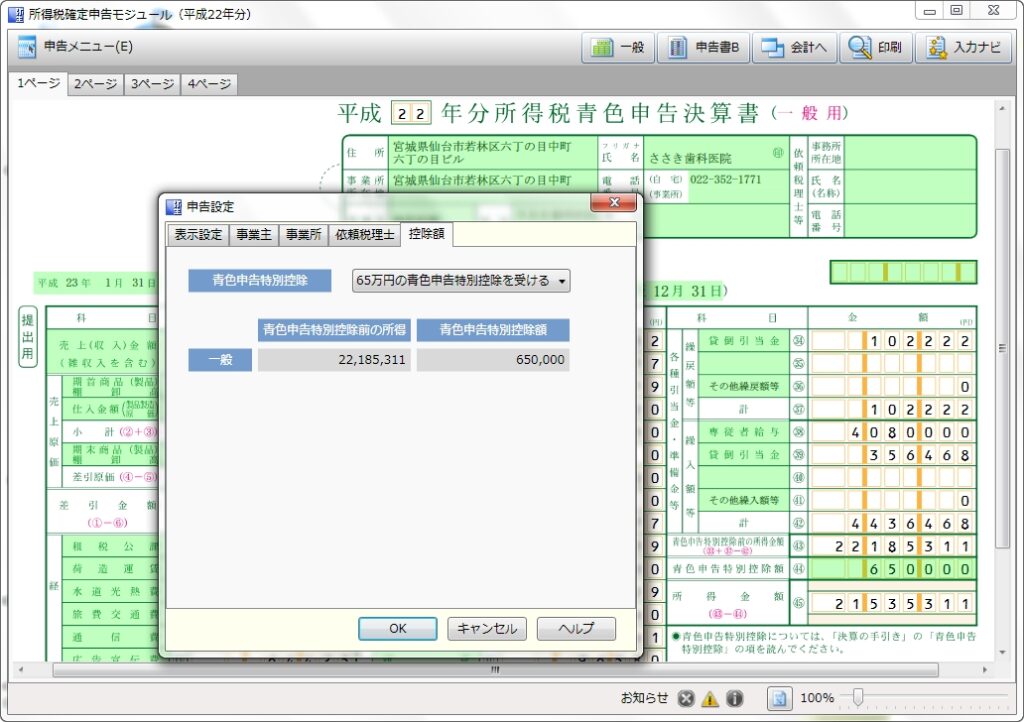歯科医業導入キットellipse
すでに弥生会計をお持ちの方に
歯科医業導入キットだけのご提供も行っています。
弥生会計について
弥生会計(スタンダードまたはプロフェッショナル)は別途ご準備ください。弥生会計の詳しい内容につきましては、弥生株式会社のホームページで確認できます。
歯科医業導入キットの歯科テンプレートは最新の弥生会計にのみ対応しています。旧バージョンの弥生会計に対応したテンプレートは提供できませんので、旧製品をお持ちの場合は弥生会計と歯科医業導入キットのセットをお求めください。
歯科医業導入キットellipseおよびellipsePROとは
勘定科目、摘要辞書、仕訳事例などを歯科医院向けに設定してある弥生会計用歯科医業テンプレートと、 これらの導入手順をわかりやすく解説した歯科専用マニュアル(185頁)、決算書に添付する付表を作成するソフトウェアをセットにした歯科医業導入キットellipse(エリプス)
それに弥生会計プロフェッショナル限定機能の「部門管理」「経営分析」「予算実績管理」を歯科医院で活用するための 分析機能活用マニュアルがついた歯科医業導入キットellipsePRO(エリプスプロ)。
弥生会計は様々な業種に柔軟に対応できる反面、業種によって独自の勘定科目がある場合は利用者がひとつひとつ自分で修正しなくてはならず手間がかかります。最近ではメーカーも業種別テンプレートを提供するようになりましたが、そのまま使用できるほど特化したものにはなっていません。
当社の歯科医業導入キットの歯科医業用テンプレートは、歯科特有の勘定科目や仕訳事例を徹底的に調査して作られていますので、面倒な修正作業はほとんど必要ありません。また、導入作業や歯科特有の操作は、歯科専用のマニュアルとしてまとめられているので歯科特有の操作で迷う心配がなく、青色申告決算書に添付して提出する医師及び歯科医師の付表は同梱の付表作成ソフトで作成することができます。
ellipsePROの目玉である分析機能活用マニュアルは、ただの分析機能の操作説明ではありません。弥生会計プロフェッショナルには様々な分析機能がありますが、そこから歯科に特化した使い方だけを集めて掲載しております。是非ご活用ください。
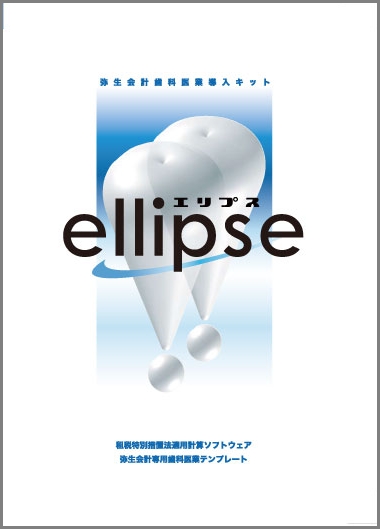
歯科テンプレートを使った導入設定
歯科医業の事例に特化した
辞書機能を使ってかんたん入力
勘定科目、仕訳、伝票、摘要、簡単取引の各辞書が歯科医業に対応。法人用と個人事業用のテンプレートから選択できます。
歯科医業テンプレートは、ellipseスタートメニューから歯科事業サンプルデータボタンをクリックするだけで弥生会計に組み込むことができるので、面倒な設定の手間がなく、スムーズに導入作業が進んでいきます。
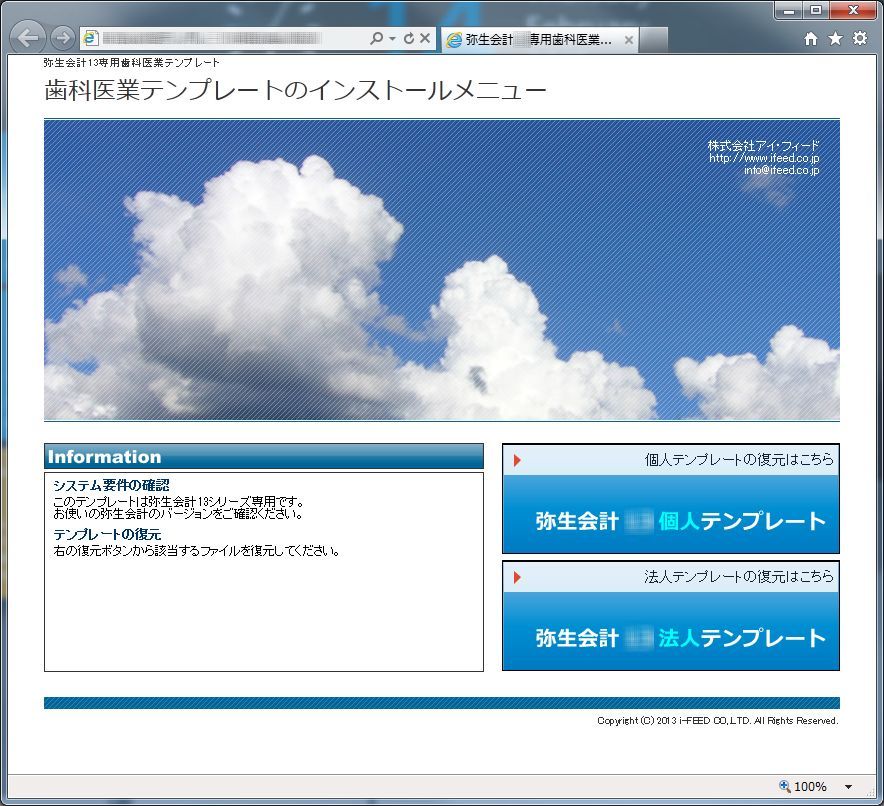
歯科医業に適した勘定科目体系
弥生会計は、建設業、小売業、製造業、サービス業など、様々な業種に柔軟に対応できる反面、その業種独自の勘定科目を使用している場合は、導入時に利用者がひとつひとつ自分で修正しなくてはなりません。例えば一般業種の勘定科目「売上高」は、歯科医業では「窓口収入」「保険診療収入」「自由診療収入」などを使用しますが、この歯科医業テンプレートには既に歯科独特の勘定科目が設定されており、ひとつひとつ科目を修正していく作業は必要ありません。
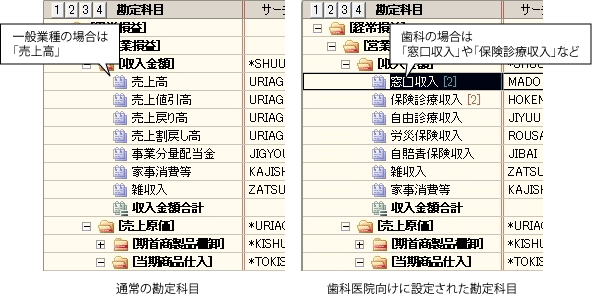
弥生会計にはソフトウェアをバージョンアップしてもデータをそのまま次バージョンに引き継ぐ機能があるので、 テンプレートを読み込ませる作業は弥生会計を導入した時一度だけです。
歯科医業の事例に特化した辞書機能(帳簿入力形式)
歯科医業の事例に特化した辞書機能(伝票入力形式)
歯科医業の事例に特化した辞書機能(簡単取引入力形式)
豊富な集計資料
弥生会計では、日々入力した仕訳が自動転記されて、残高試算表(貸借対照表と損益計算書)に集計結果が反映します。
歯科専用マニュアルの巻末には日歯青申連の統計データ(1診療所あたりの収支計算表)が掲載されていますので、出力した試算表と各地区平均金額との比較資料としても活用することができます。
決算書の作成は、【決算準備】→【決算書の印刷】→【元帳の印刷】→【確定申告書の印刷】と、クイックナビゲータのアイコンが順番通りに並んでいるので、操作の手順に迷うことがありません。
※その他の集計資料については弥生株式会社のホームページにてご確認ください。
歯科医業専用マニュアル
操作から実務までを網羅
歯科医院の会計に特化した専用マニュアル
B5版185ページの歯科医銀専用マニュアル。
スムーズに操作を進められるように工夫を凝らしました。
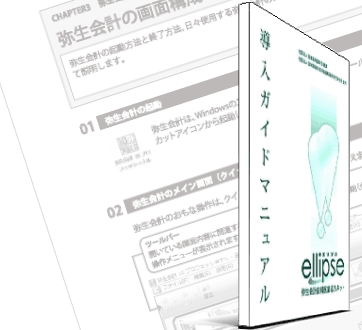
弥生会計歯科医業導入キットには歯科専用のオリジナルマニュアルが付属しています。
弥生会計購入後、まず始めに行う導入設定から、日々繰り返し行う日常の取引入力操作歯科医業に特化した実務の事例までを実際の実務の順番にそって掲載。操作の手順も画像付きで詳しく解説していますので、戸惑うことなくスムーズに入力を始めることができます。
これまでの歯科専用マニュアル(148ページ)に、新たに加筆修正を加え、185ページのマニュアルとなりました。より実務に特化した内容となったこのマニュアルは、弥生会計付属マニュアルや市販のガイドブックよりも強力です。
マニュアル第一章 導入準備
弥生会計をお使いいただく前の準備について解説している章です。
- 弥生会計歯科医業導入キットを使った導入手順
- 弥生会計をお使いになる前に
- 歯科医業テンプレートの読み込み
- 事業所データの作成
- 環境設定
- 弥生会計の画面構成
- 事業所情報
- 消費税設定
- 導入設定ウィザード
- 勘定科目・補助科目
- サーチキー
- 開始残高入力
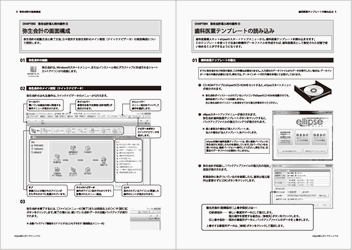
マニュアル第二章 日常操作
弥生会計の様々な入力形式の説明と、歯科に特化した入力の方法について解説している章です。
- 経理作業の流れ
- 仕訳の入力形式
- 帳簿入力の仕方
- 伝票入力の仕方
- 辞書の登録と編集
- 簡単取引入力
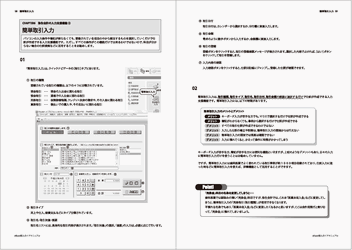
マニュアル第三章 日々の会計業務
歯科特有の会計業務を、事例を交えて解説している章です。
- 歯科医院の収入
- 歯科医院の経費
- 1ヶ月の経理の流れ
- 歯科医院の現金の取り扱い
- 日々の現金取引の流れ
- 医院の経費と個人の経費
- 預金取引について
- 歯科医師会費の引落し
- 保険診療報酬の請求
- 保険診療報酬の入金
- 窓口未収入金の取り扱い
- 仕入代金の支払い
- 従業員給与の支払い
- 給与明細書の作成
- 仕訳日記帳、日計表について
- 残高試算表
- 帳簿の印刷保存
- 開業初年度の場合
- 会計データのバックアップ
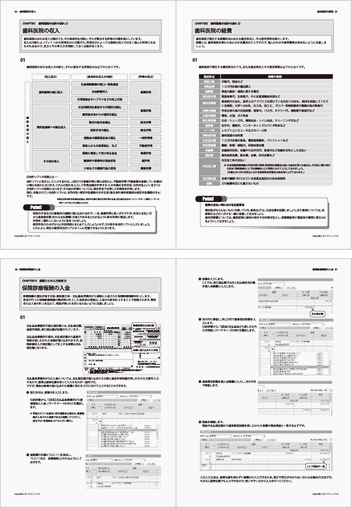
マニュアル第四章 付属資料
歯科医業テンプレートに収録されている勘定科目や辞書の一覧、歯科に関する統計データを掲載しています。分析用資料としてご活用ください。
- 歯科医業テンプレート
- 勘定科目一覧
- 仕訳辞書項目一覧
- 簡単取引辞書一覧
- 摘要辞書一覧
- 歯科医院に関係する減価償却資産 耐用年数表
- 参考資料 収支統計データ
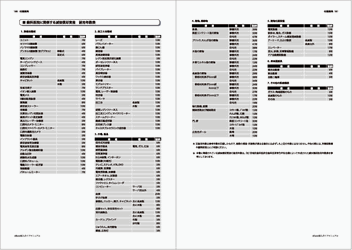
青色申告決算書付表作成ソフトウェア
弥生会計のデータから
青色申告決算書付表を作成します
弥生会計から出力したデータを読み込んで
青色申告決算書に添付する医師及び歯科医師の付表を作成します。
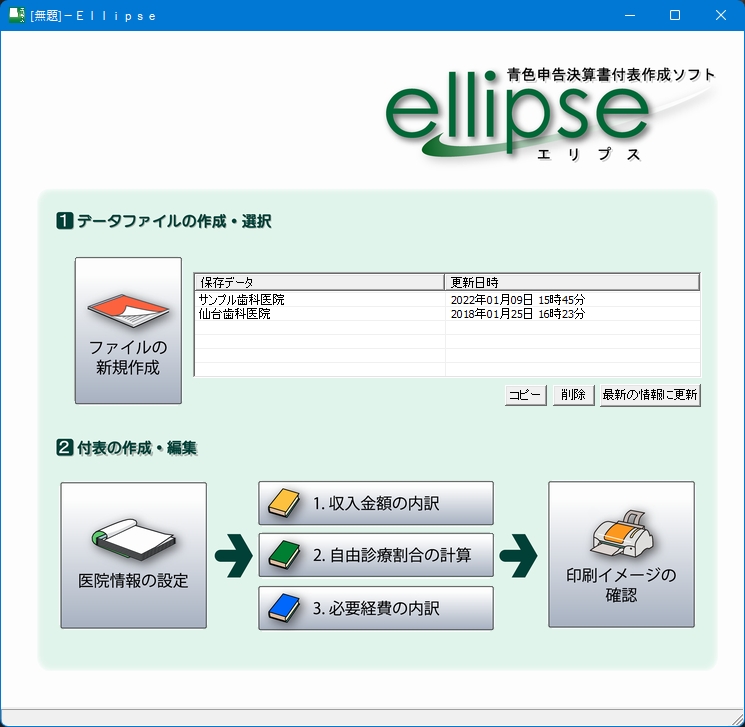
租税特別措置法第26条を適用できない場合でも、青色申告決算書医師及び歯科医師の付表は決算書に添付して提出する必要があります。
弥生会計には青色申告決算書付表を出力する機能がないので、歯科医業導入キットellipseのCD-ROMに付表を作成するソフトウェアを同梱しています。このソフトウェアで印刷した付表は税務署にそのまま提出が可能です。ソフトは単独でも動作いたしますので、すでに弥生会計以外の会計ソフトをお使いの歯科医院様でも使用することができます。
青色申告決算書付表作成ソフトウェアの画面構成
以下は、青色申告決算書付表作成ソフトのメインメニューです。左から順番に、「基本項目の設定」→「内訳の入力」→「付表の印刷」と進んでいくだけで付表の印刷が行えます。
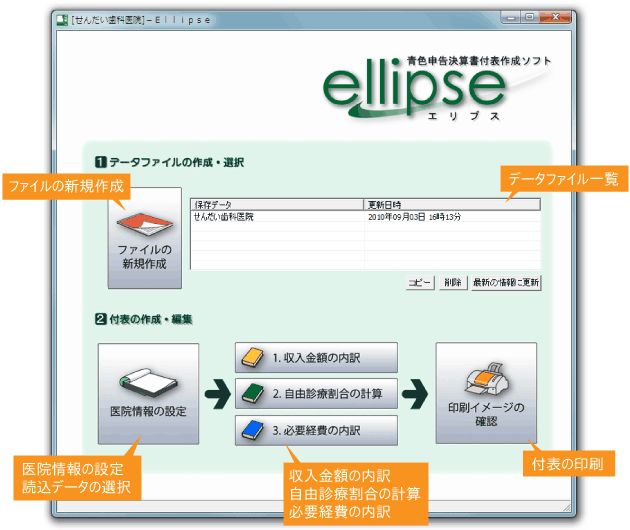
医院情報の設定メニューでは、付表の表側(1ページ目)上部に印刷する付表表面の上部に印刷する情報(整理番号、診療科目、住所、氏名、会員番号、年度の6項目)の設定と、弥生会計から出力したテキストファイル(残高試算表と補助残高試算表)の読み込みが行えます。
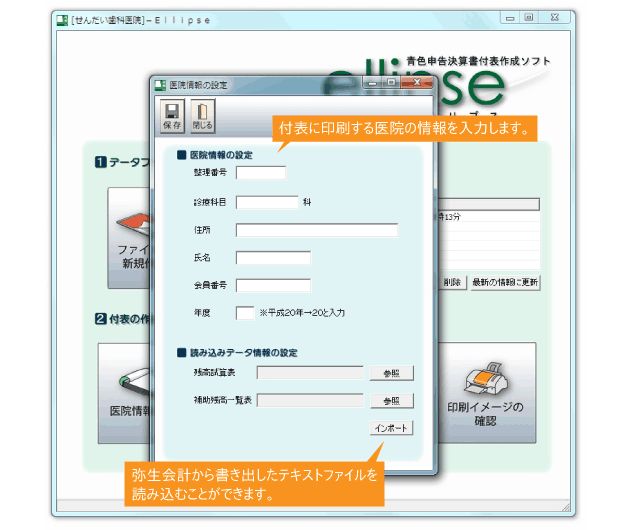
以下は、
1.収入金額の内訳の入力メニューです。画面イメージを実際の付表と同じ配置にしているので、手書きのイメージそのままに入力できます。
2.自由診療割合の計算は入力したデータをもとに自動計算。
3.必要経費の内訳は、弥生会計で作成した決算書から該当する箇所の数字を入力します。
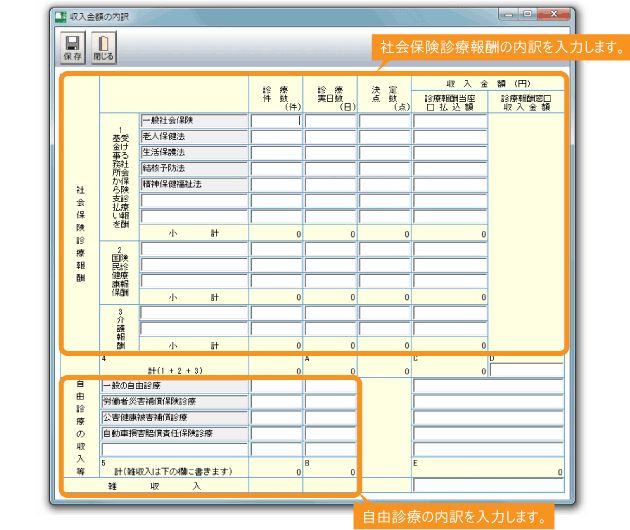
青色申告決算書付表の印刷
分析機能活用マニュアル(PROのみ)
経営分析の活用で
医院経営の理想的な未来像を明確化
弥生会計プロフェッショナルの経営分析を活用できれば、医院経営に明確な根拠を持って取り組むことができます。
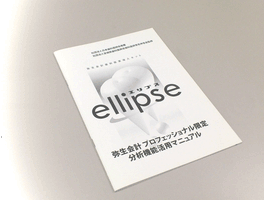
このマニュアルは、弥生会計プロフェッショナル限定機能である「部門管理」「分析機能」を活用して、財務資料を細部まで把握し、 医院経営に活用いただくことを目的として作成されました。日々の入力作業をマスターしたあとの、 さらなるステップアップに是非本マニュアルをご活用下さい。
分析機能活用マニュアルの詳細と目次
分析機能で導き出された結果は、弥生会計プロフェッショナルの「予算実績管理」機能を使って、予算と実際の結果(実績)を管理することも可能です。これによって医院経営の理想的な未来像を明確にし、明確な根拠をもとに設定することができます。また、「比率分析」を使った適正人件費の割り出し方や、窓口での入出金とそれ以外の仕訳を分けて入力する「分散入力」機能など、さらにハイレベルな使い方も掲載してあります。
分析機能活用マニュアル目次
分析機能の活用・分散入力
- 損益分岐点分析
- 損益分岐点とは
- 固定費と変動費
- 損益分岐点分析
- 損益分岐点分析の操作
- 損益分岐点分析の読み方
- グラフで視覚的に捉える
- 試算(シミュレーション)
- 固定費の見直し
- 人件費の見直し
- 変動費の見直し
- 収入高(売上高)のアップ
比率分析
- 分散入力機能の活用法
- 比率分析の操作
- 比率分析の読み方
分散入力機能
- 分散入力機能の活用法
- 分散入力とは
- 分散入力を行うには
- 分散入力用データの作成
- 元データ側での操作
- 分散データを使って入力する側での操作
- 分散入力用データの特徴
- 会計データの合算
- 分散データ側での操作
- 元データ側での操作
予算実績管理
- 予算の設定
- 予算設定の前に
- 収入予算の割り出し方
- 予算設定の前に
- 予算設定
- 損益分岐点分析を使った予算設定
- 経費を削減するための上限設定
- 租税特別措置法26条を使った節税対策
- 弥生会計の予算設定
- 予算実績対比表で確認
- 予算実績対比表(月次・期間)
- 予算実績対比表(部門対比)
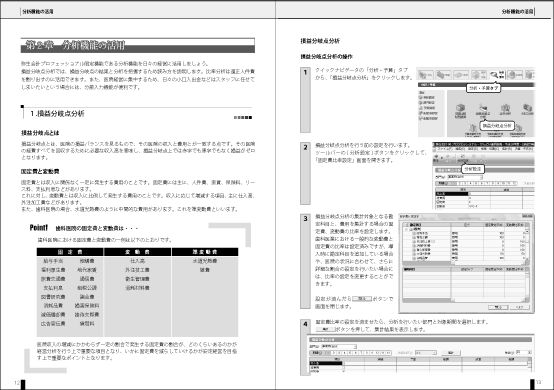
歯科医業導入キットをぜひご検討ください!

歯科医業導入キットellipse
すでに弥生会計スタンダードをお持ちで導入キットだけが必要な方に
Web直販特別価格 53,900円(税込)
すでに弥生会計プロフェッショナルをお持ちで導入キットだけが必要な方に
歯科医業導入キットellipsePRO
Web直販特別価格 58,300円(税込)
※ソフトのみご注文の歯科医院様へ
弥生会計について相談できる環境(顧問税理士やお知り合いなど)をお持ちの場合を除き、導入年度だけでもサポートサービスをご加入いただくことをお勧めしています。